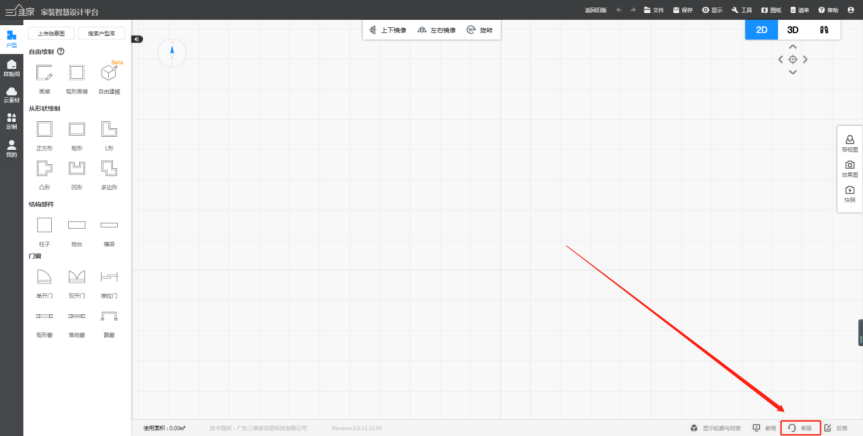自由建模--公共模型库的应用
定义:通过拖拉公共模库中的建筑、景观、构件模型快速进行应用,免去繁琐建模,还可对模型的进行二次造型编辑、材质铺贴等。
学习目标:
- l 掌握公共模型库的应用
- l 掌握模型造型的二次编辑
- l 掌握模型的材质铺贴
一、公共模型库的应用。
1.进入3D云设计平台,鼠标左击进入“自由建模”设计。
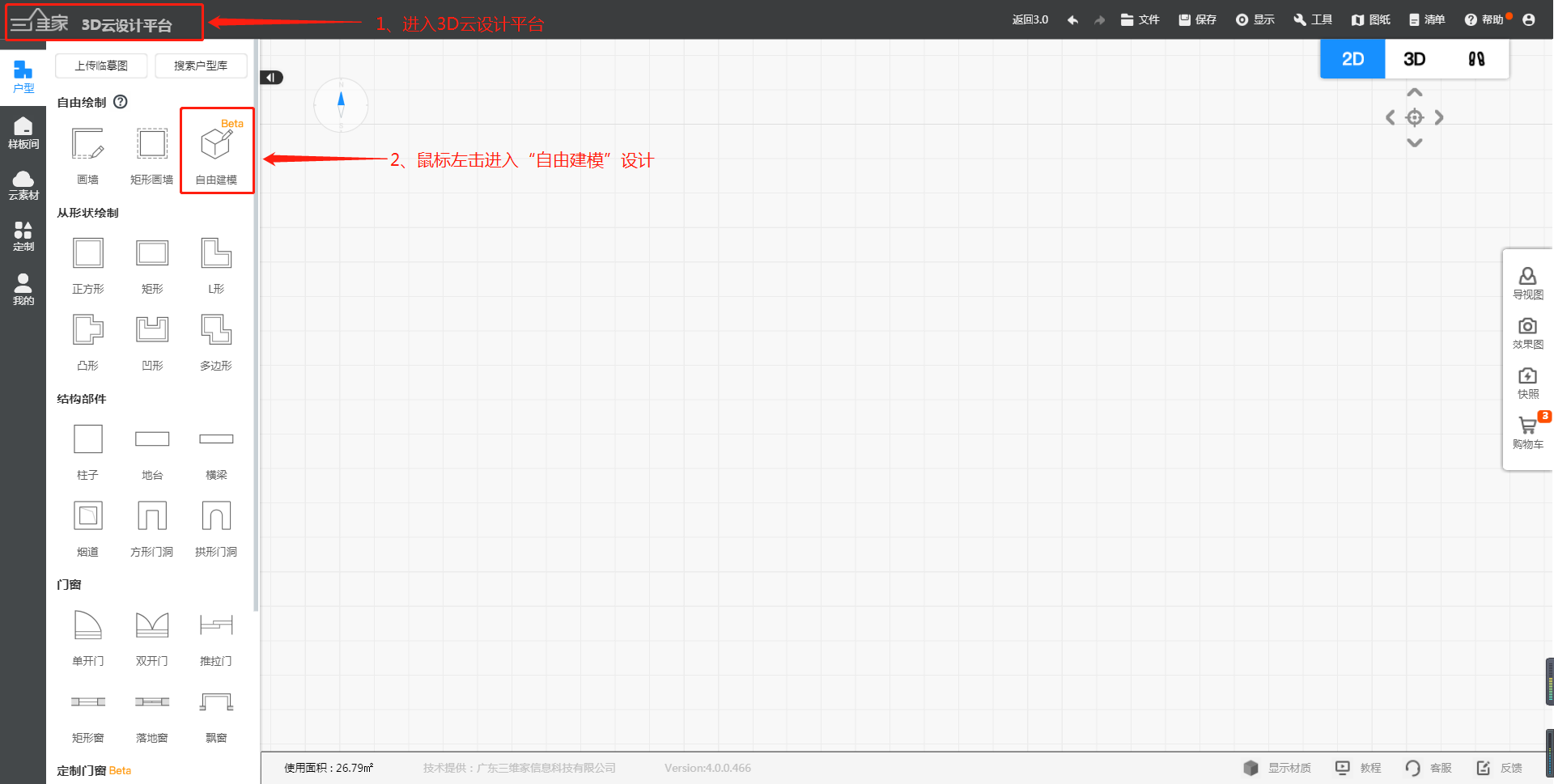
2.进入自由建模,左侧“公共模型库”下方有建模、景观、构件模型;可根据需要拖拉放置使用;
(1)直接从左侧挑选心仪模型,长按鼠标左键拖拉进行放置;放置时鼠标会成为“小绿点”状态,再找到需要放置的地方,左击确定。

二、模型造型的二次编辑
1.放置完后,若需对模型结构进行二次编辑,可左击选中模型进行“解组”;例如:修改建筑模型中的柱子造型,左击选中柱子进行解组,直至剩余柱子本身的组合。(注:哪个结构需要二次编辑,保留该结构本身的组合即可)

2.然后使用上方工具栏中的“移动”功能,再选中柱子组合的“移动基点”进行移动,移动出来后鼠标左击确定位置即可。(注:建议移动出来进行“二次编辑”,避免出现破面)

3.根据需要,利用上方的工具栏,对柱子进行二次造型编辑。
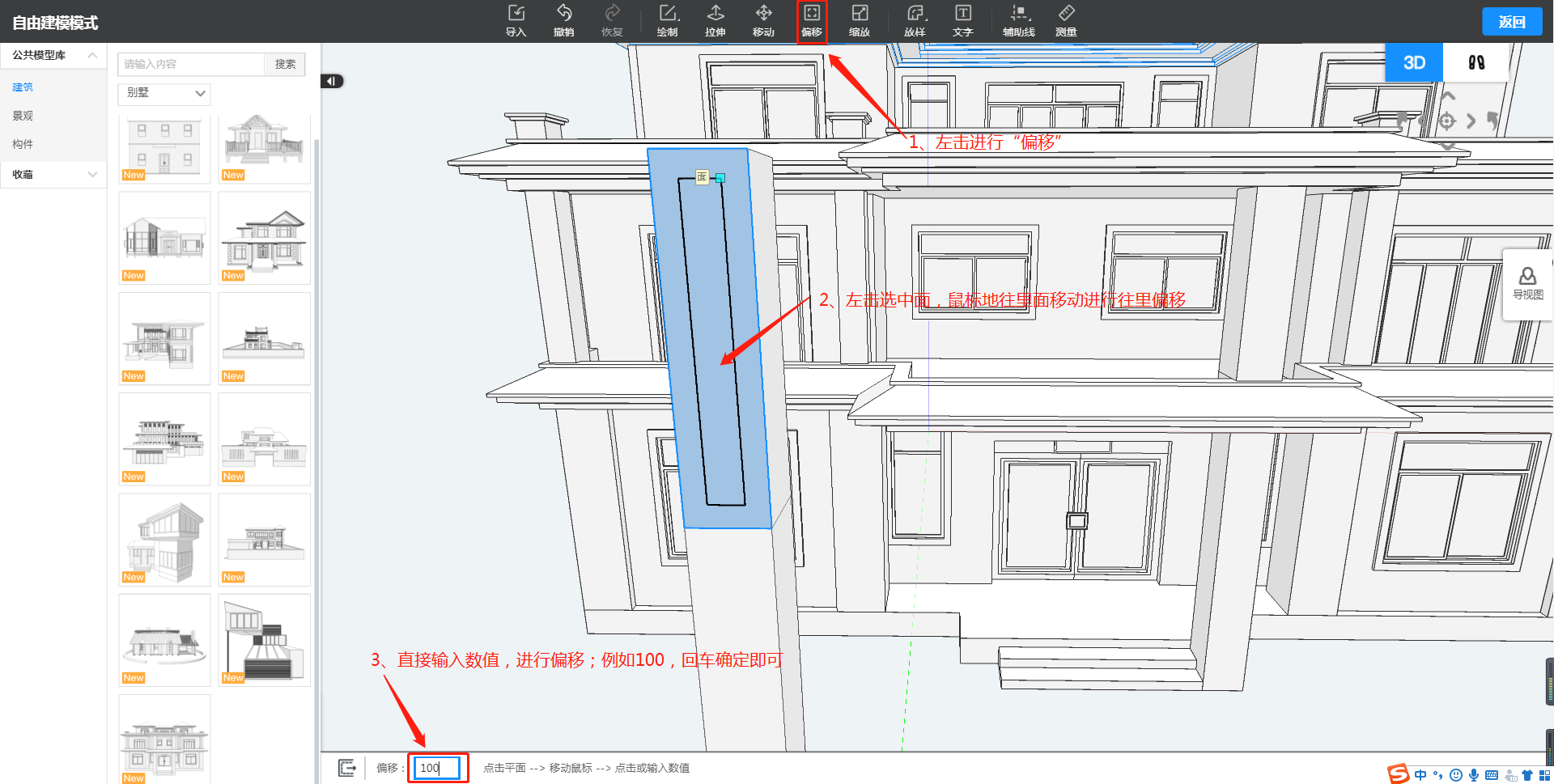
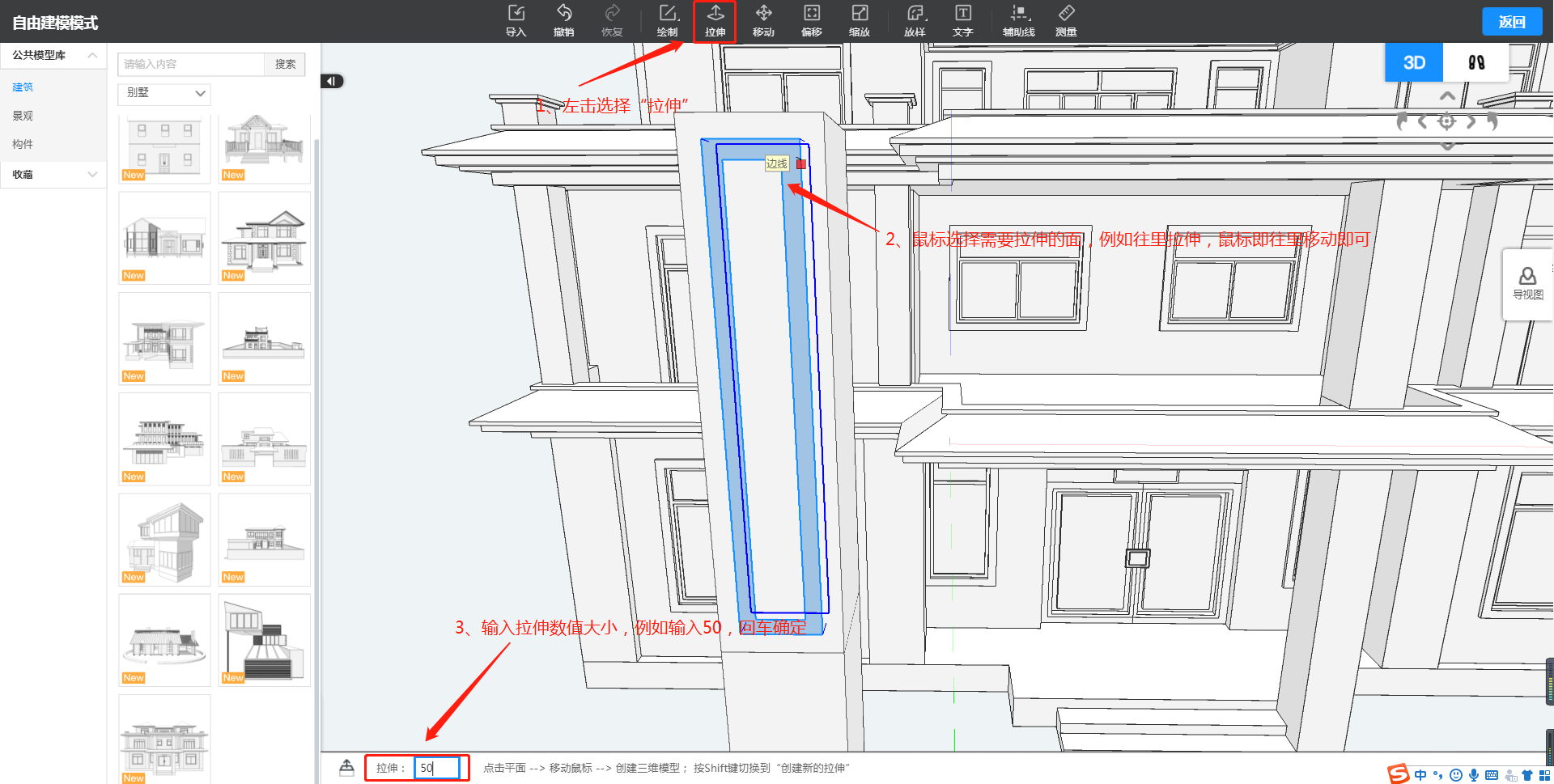
4.造型“二次编辑”完成后,再把造型还原到原来的位置上;调整到俯视角度,方便框选中整个柱子进行“组合”。

5.组合成功后,通过上方工具栏中的“移动”功能,把柱子还原到原来的位置上。

三、模型的材质铺贴
1.鼠标左击右上角“返回”,进入“公共库”--“硬装”,左击选中心仪的材质,拖拉进行铺贴,同时按住Ctrl键进行铺贴,可铺贴到最小的组合。(注:如需要单个面进行铺贴,可拖拉贴图指向对应的结构面)
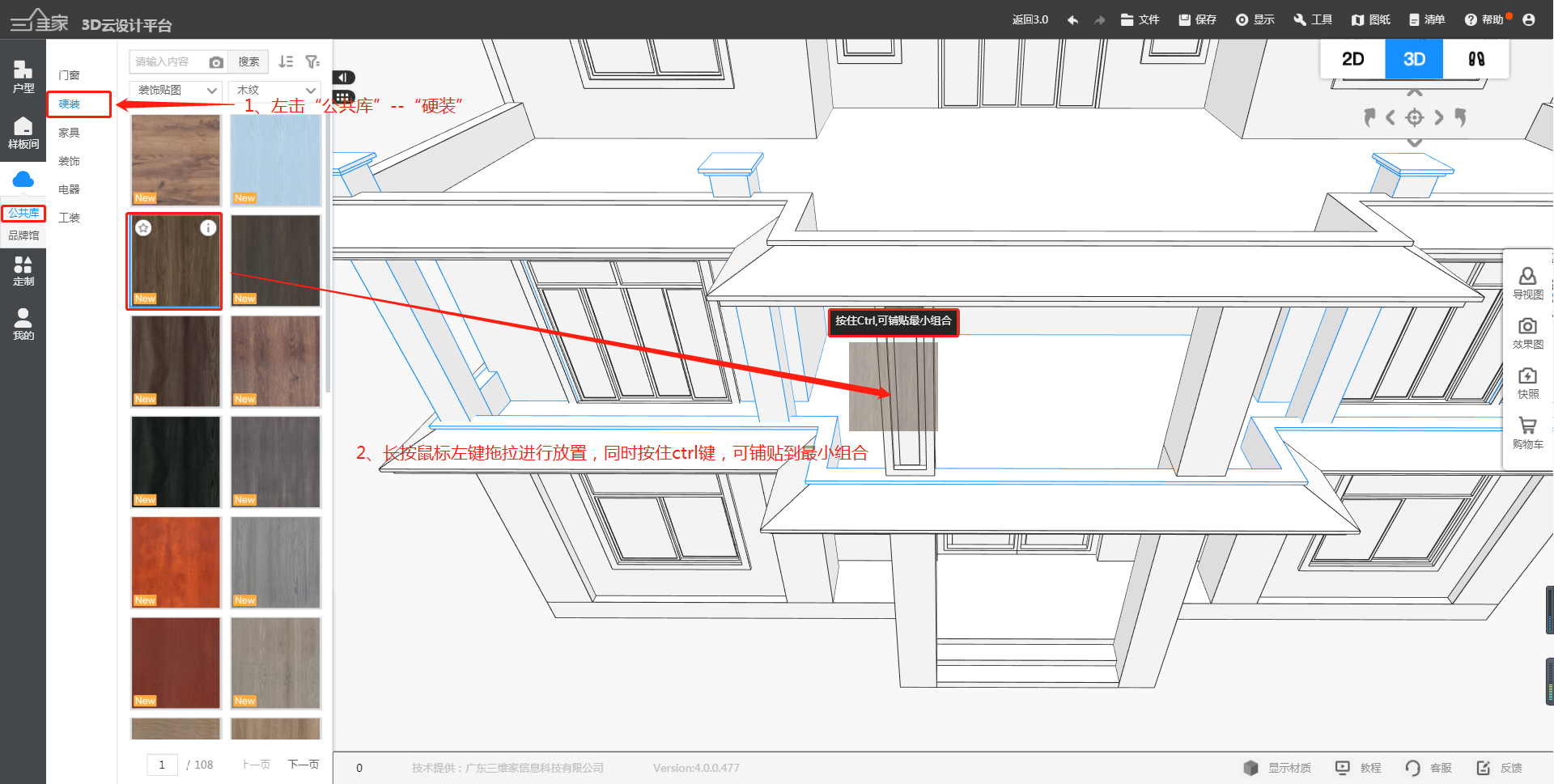
2.一键铺贴完成。

如果对以上内容有疑问,或者有软件其他操作问题,推荐您到3D设计页面,点击右下角【联系客服】进行提问,我们会在工作时间为您提供一对一的服务!